ワークフローをスピードアップするための13の最高のテキストエディタ
公開: 2019-03-18テキストエディタは退屈に聞こえるかもしれませんが、それは世界中の非常に多くの組織の生命線です。 開発チームから発行者まで、テキストおよびコードエディタはほとんどすべてのワークフローと絡み合っています。 私たちの多くは一日中それらに出入りします。 PHPを作成している場合でも、単にプロジェクトのメモを取っている場合でも、このタスクを少し簡単にするための優れたツールがたくさんあります。 今日は、絶対に最高のテキストエディタソリューションの概要を説明します。
一部のテキストエディタは経験豊富な開発者に最適ですが、他のテキストエディタは初心者やライター向けです。 また、コラボレーション、リアルタイムのコード共有などのための優れたエディターもいくつかあります。
最高のテキストエディタ(および一部のIDE)のコレクション
これが私たちのお気に入りのテキストエディタのコレクションです。 これらのいくつかは、「統合開発環境」を表すIDEとも見なされます。 つまり、単にコードを書くだけでなく、それらを使ってもっと多くのことができるということです。 それぞれをテストして、自分のワークフローに最適なものを確認することを強くお勧めします。
- 崇高なテキスト
- 原子
- メモ帳++
- CoffeeCup –HTMLエディター
- TextMate
- Vim
- UltraEdit
- コーダ
- BBEdit
- コモド編集
- Visual Studio Code
- ブラケット
- コードシェア
1.崇高なテキスト
Sublime Textエディターは間違いなく私たちのお気に入りの1つです! テスト用の無料バージョンを提供していますが、すべての継続ユーザーは、アクティブに保つために99ドルを支払う必要があります。 テキストエディタでは99ドルは高額に聞こえるかもしれませんが、ライセンスはマシンごとではなくユーザーごとであることに注意してください。ライセンスを使用して、必要な数のコンピュータとオペレーティングシステムでSublimeTextを楽しむことができます。
機能に関しては、Sublime Textは非常に軽量(リソース使用量が少ない)であるという利点がありますが、それでもトップテキストエディターに期待されるより高度な機能のいくつかを維持します。 主な利点は、Sublime Textが特定の機能をすぐに見つけて、一度に複数の行に変更を加えるためのショートカットと検索ツールを提供することです。 特定の記号や単語にジャンプするのに数秒しかかかりません。
さらに、Sublime Textはすべての関数とメソッドのインデックスを自動的に作成するため、ショートカットを操作して、作業中にコードの一部を見つけるためにカスタマイズすることができます。
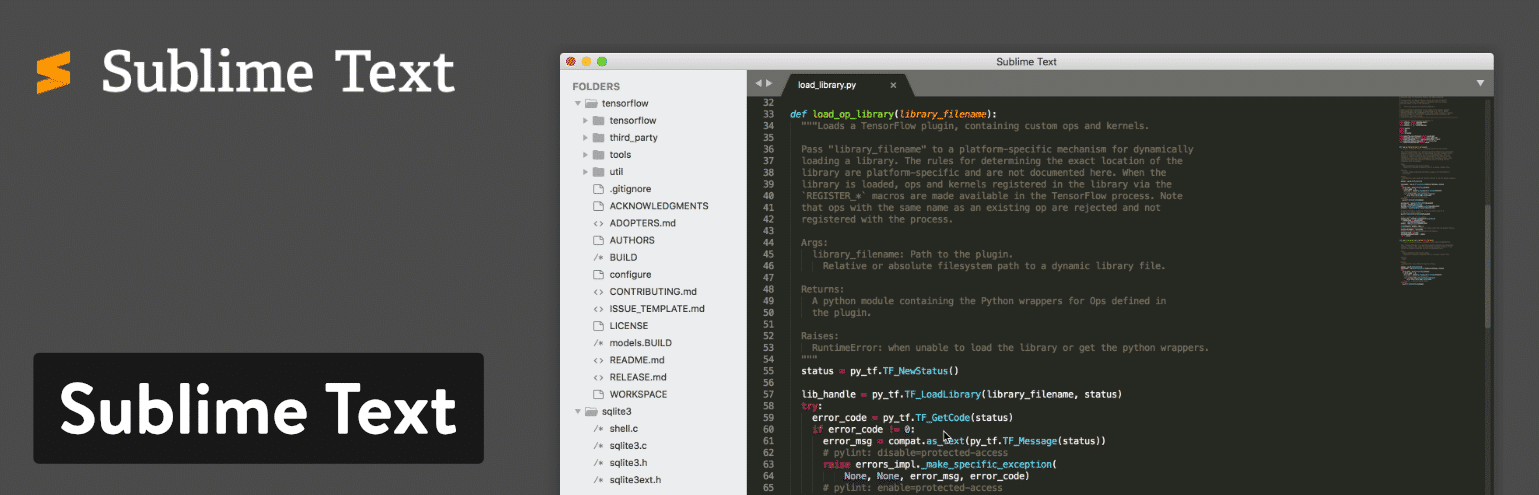
Sublime Textのショートカットのトレンドに合わせて、テキストエディタでは、いくつかのキーストロークを入力してメニュー項目に直接移動できます。 したがって、ドキュメント内の何かを並べ替える場合は、メニュー全体をふるいにかけてその機能を見つける必要はありません。
SublimeTextにはPythonAPIがあります。つまり、さまざまなプラグインをテキスト編集ソリューションと統合できます。 これには、SublimeTextコミュニティによって一貫して作成されている何千ものプラグインが含まれます。
これを最高のテキストエディタツールの1つにする機能はどれですか?
- Sublime Textを使用すると、投資を行う前にテキストエディタをテストできます。 このテキストエディタにお金を払わなければならないのは残念ですが、少なくとも試してみることができます。価格はそれほど高くありません。
- テキストエディタは、Mac、Windows、Linuxなどの複数のプラットフォームで実行されます。 また、クロスプラットフォームであるため、1つのライセンスですべてのデバイスで機能します。追加購入する必要はありません。
- Sublime Textは、ファイルを並べて管理および編集するための分割編集を提供します。 複数のウィンドウを開いて、それらを異なるモニターに配置することもできます。
- Python APIは、あなたや他の人が作成したプラグインを使用してSublimeTextをアップグレードする機会を開きます。
- Sublime Textには、非常にユーザーフレンドリーで強力なショートカットがあります。 複数の行を見つけて変更することから、メニュー内の特定の機能を見つけることまで、SublimeTextはショートカット愛好家を幸せにするはずです。
- また、SublimeTextのほぼすべてをカスタマイズできます。 これは、ショートカットやメニューについて話すときに特に当てはまります。 同じウィンドウ(新しいタブ)でファイルを開くように設定を微調整することをお勧めします。
- いくつかの素晴らしいコミュニティテーマが利用可能です。 DraculaSublimeテーマをチェックしてください。
Sublime Textは、ヘビーコーダーにとって最も理にかなっています。 これらの開発者は、ショートカット機能と高度なカスタマイズを楽しむことができます。 クロスプラットフォーム機能は、すべてのマシンで同じテキストエディタを起動する場合にも役立ちます。
2.アトム
Atomを使用すると、開発者を念頭に置いてオープンソースのテキストエディタにアクセスできます。 実際、Atomの作成者は、開発者のためだけに作成したと述べています。 また、WordPressやその他のオープンソースツールのように、テーマやプラグインを提供する開発者のコミュニティもあります。 経験豊富な開発者は、クリーンなコラボレーションツール、洗練されたエディター、およびプロジェクトをチェックするための優れた整理ツールを提供するため、Atomでの作業に問題はありません。
すべてのプロジェクトをリアルタイムで共有および編集できるため、互いに遠く離れているチームや、より専用のワークスペースが必要なチームを支援できます。 さらに、Atomにはすでにテキストエディターに含まれているGitHubパッケージがあります。 このようにして、チームは1つのインターフェイスでブランチからステージまですべてを作成できます。
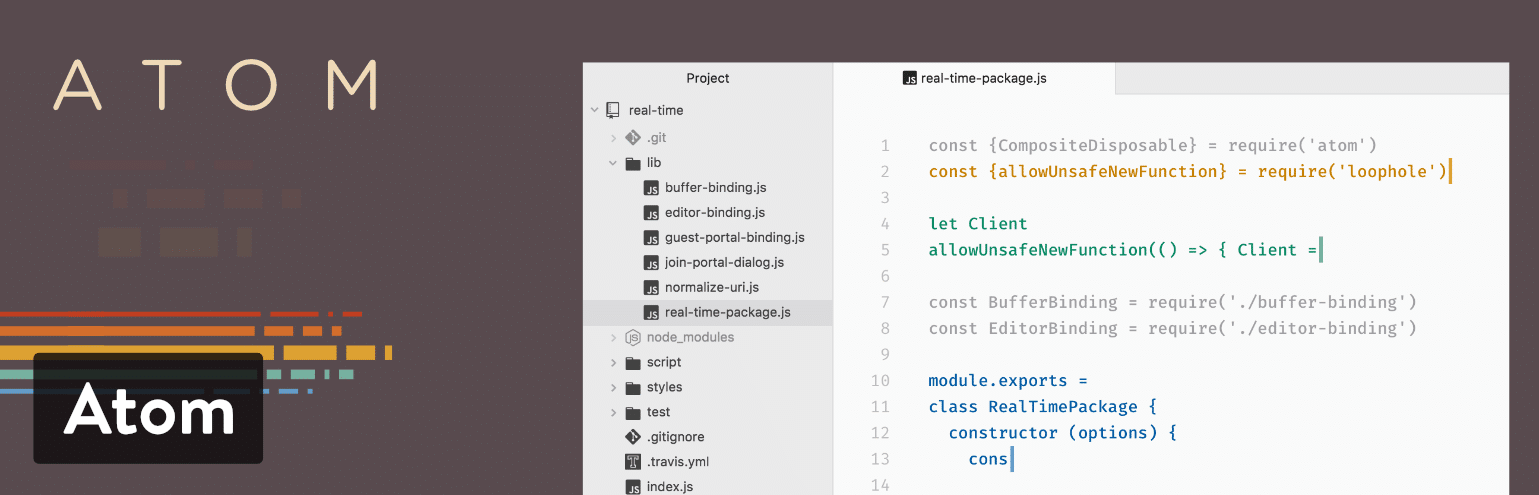
Atomのもう1つの優れた点は、Linux、OS X、Windowsなどのオペレーティングシステムで動作するクロスプラットフォームシステムであることです。 スマートオートコンプリートは私のお気に入りの機能の1つであり、複数のペインを使用すると、ファイル間のコードを編集するためにいくつかのペインを開いて、自宅にいるように感じることができます。 iPhone(またはWordPress)と同じように、Atomにはパッケージと呼ばれるものをインストールできる追加機能があります。 これらは、基本的なテキストエディタの機能を拡張するために提供されています。 テーマをインストールして、エディターをより美しく、見やすくすることもできます。
これを最高のテキストエディタツールの1つにする機能はどれですか?
- Atomは、開発者の大規模なコミュニティを持つオープンソースのテキストエディタです。 これは、一貫した更新と新しいテーマおよびパッケージを取得することを意味します。 AtomのDraculaテーマを確認してください。
- これは、主要なオペレーティングシステムで動作するクロスプラットフォームソリューションです。
- エディターはコーディングだけでも便利ですが、他の人とコラボレーションする必要がある場合に、その真の強みが発揮されます。 すべての編集と作成はリアルタイムで行うことができます。
- Atomは、プルリクエストやマージの競合の解決などを統合して実行するためのGitHubパッケージを提供します。
- テキストエディタから直接、新しいパッケージやテーマを検索できます。
- スマートオートコンプリート、ファイルシステムブラウザ、検索と置換機能を使用して、コードを編集するのはかなり簡単です。
- Atomは、コードを並べて比較および編集するための複数のペインを提供します。
テキストエディタに加えてコラボレーションツールが必要な開発者には、Atomをお勧めします。 他の開発者と一緒にプロジェクトを管理し、目の前で変更を確認できます。 Atomはオープンソースであるため、優れています。つまり、無料で入手でき、コミュニティはしっかりしていて、パッケージやテーマから選択できます。 要するに、WordPressでの作業が好きなら、Atomは同じように表示されるようです。
あなたの完璧なウェブサイトのテキストエディタには完璧なホストが必要です。 Kinstaを無料でお試しください。
3. Notepad++
間違いなく市場で最も人気のある高度なテキストエディタであるNotepad++は、無料のコンパクトなパッケージと強力な編集コンポーネントで提供されます。 これはGeneralPublicLicenseで無料で提供されます。つまり、すべての開発者とコンテンツ作成者は、すばやくダウンロードした直後にテキストエディタを利用できます。 Notepad++はMicrosoftWindowsで動作し、平均的なテキストエディタよりも少ない計算能力を使用するように努めています。
Notepad ++を際立たせるものの1つは、すでに80以上の言語に翻訳されており、世界中の人々がアクセスできるようになっていることです。 さらに、翻訳リストに自分の言語が見つからない場合は、Notepad++を母国語に翻訳することができます。
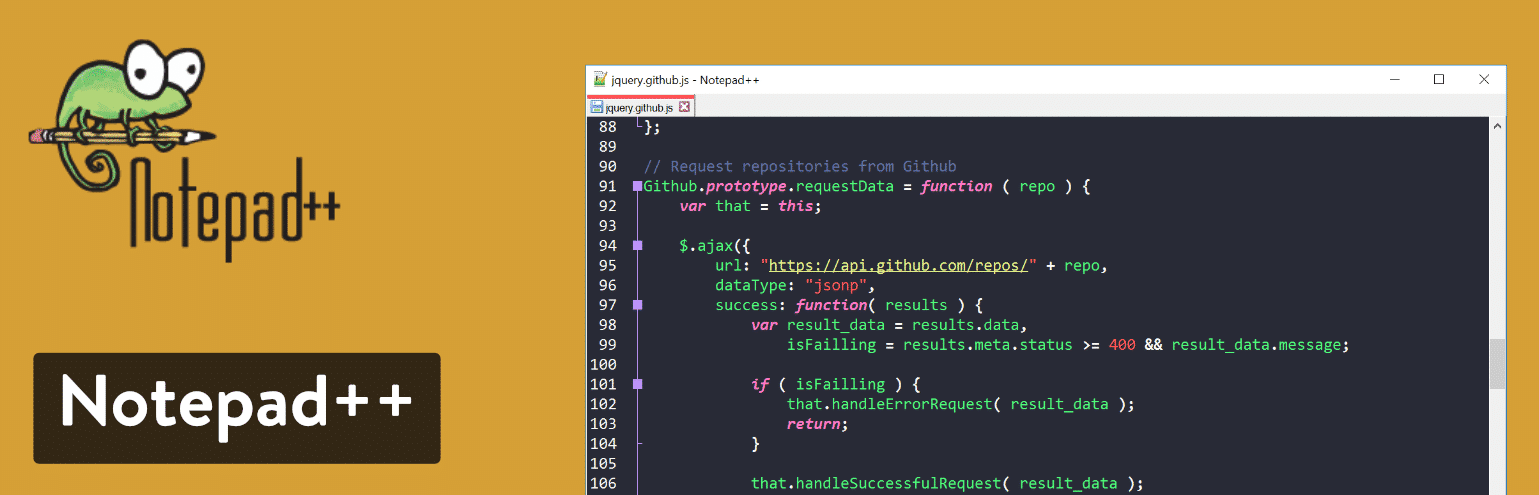
Notepad ++は構文の強調表示と折りたたみを利用しているため、コードの記述とテキストの操作が簡単になります。 完全にカスタマイズ可能なユーザーインターフェイスに加えて、すばらしい検索および置換ツールもあります。 たとえば、垂直タブまたはドキュメントリストが必要な場合があります。これらはすべてNotepad++テキストエディタで可能です。
これを最高のテキストエディタツールの1つにする機能はどれですか?
- Notepad ++は、誰でも完全に無料で使用できます。
- テキストエディタはすでに数十の言語に翻訳されており、より多くの言語に翻訳するために必要なドキュメントを提供します。
- 構文の強調表示と折りたたみを備えたマルチビューエディタを受け取ります。
- カスタマイズツールは理解しやすく、最先端の開発者にとって十分強力です。
- オートコンプリート設定により、関数、パラメーター、および単語を何度も入力しなくても終了できるようになります。
- タブを切り替えたり、複数のプロジェクトを一度に管理したりするためのマルチドキュメントインターフェイスを提供します。
- Notepad ++は、テキストエディタの機能を改善したり、他のプログラムと統合したりするためのプラグインのリストを提供します。
- 関数リストを開くと、現在のファイルにあるすべての関数の概要が表示されます。 これには、大きなドキュメント内の機能をすばやく見つけるための検索エンジンも含まれています。
テキストエディタが必要な初心者の場合、Notepad++はこのリストの他のオプションよりもはるかに理解しやすいです。 それだけでなく、単語を見つけてすべてを置き換える機能をお楽しみいただけます。また、コードの特定の部分を強調表示して表示することもできます。 上級ユーザーの場合、Notepad ++もそのトリックを実行し、HTML、PHP、およびJavaScriptの構文を強調表示します。 プラグインは、FTP経由で接続したり、他のテキストエディタと統合したりするときにも役立ちます。
4. CoffeeCup –HTMLエディター
CoffeeCupのHTMLエディターは、コーディングおよび全体的なWebデザイン管理のための非常に高度なテキスト編集を提供します。 編集者には無料トライアルがありますが、続行するには、49ドルの1回限りの料金を支払う必要があります。 完全に無料のバージョンもありますが、機能はかなり損なわれています。
HTMLドキュメントの作成にはCoffeeCupが好きですが、他の多くのコード言語では避けることを検討してください。 ただし、HTMLやPHPなどのプログラミング言語を学習しているだけの場合は、CoffeeCupを利用するのが理にかなっています。
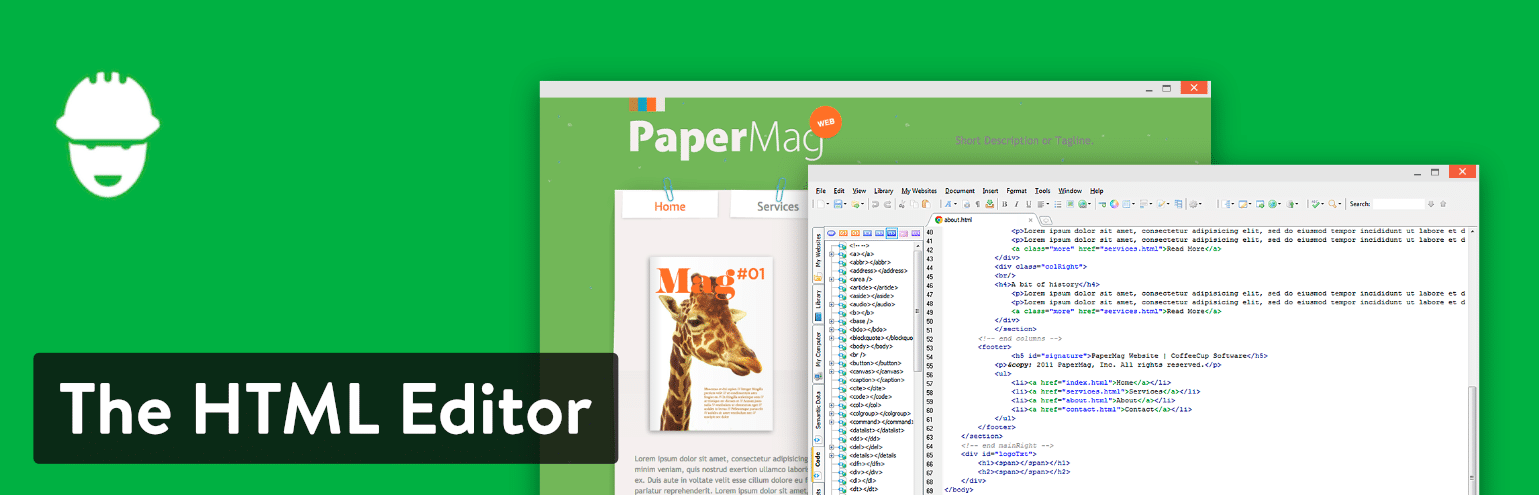
前述のように、CoffeeCupを使用すると、HTMLの作成と編集は非常に簡単です。 これにより、特にタグ参照とコード補完のためのツールを使用して、Webデザインを次のレベルに引き上げることができます。 Webサイト全体のさまざまな要素を即座に更新するために利用できるコンポーネントはたくさんあります。
さらに、CoffeeCupテキストエディタには、レスポンシブWebサイトのテーマがいくつか付属しています。 コーディングについてもっと学びたい場合は、最初から始めたいと思うかもしれませんが、テーマは、期限までにクライアントWebサイトを生成する必要がある場合のプロセスを促進します。
これを最高のテキストエディタツールの1つにする機能はどれですか?
- CoffeeCupには無料版と無料トライアルがあります。 また、プレミアムバージョンは手頃な価格です。
- これは、テーマを使用した最高のテキストエディタオプションの1つです。 これらは完成したWebサイトではありませんが、一部のクライアントにとって魅力的に見える可能性のあるいくつかのデザインに近づくことができます。 プロセスをさらに開始できるのに、なぜ車輪の再発明を行うのですか?
- FTP接続を使用すると、ボタンをクリックするだけでWebサイトを公開できます。 サーバーまたはWebホストを選択して、任意の場所にWebサイトを公開します。
- CoffeeCupは、標準の分割画面ビューを備えた、より視覚的なテキストエディターの1つですが、コードがフロントエンドで作成するものを確認するためのライブプレビューも備えています。
CoffeeCupは、HTML、CSS、およびPHPの学習に関心のある方に最適です。 コンポーネントライブラリは、テーマの選択と組み合わせて、時間に追われている人や最初から始めたくない人に適した出発点を提供します。
5.TextMate
TextMateは無料でダウンロードできますが、プレミアムバージョンに59ドルでアップグレードすることもできます。 この支払いでは1つのライセンスしか取得できないため、テキストエディタを必要とするチーム全体がいる場合は、複数のシートを支払う必要があることに注意してください。
まず、TextMateはmacOSで厳密に動作します。 最初は単純なエディターのように見えますが、実際にはかなりの機能が小さなパッケージに詰め込まれています。 テキストエディタに期待される標準には、検索と置換の検索ツール、オートコンプリート、ボード管理などがあります。 すべてのプログラミング言語はTextMateでサポートされており、Xcodeプロジェクト用のツールがあります。
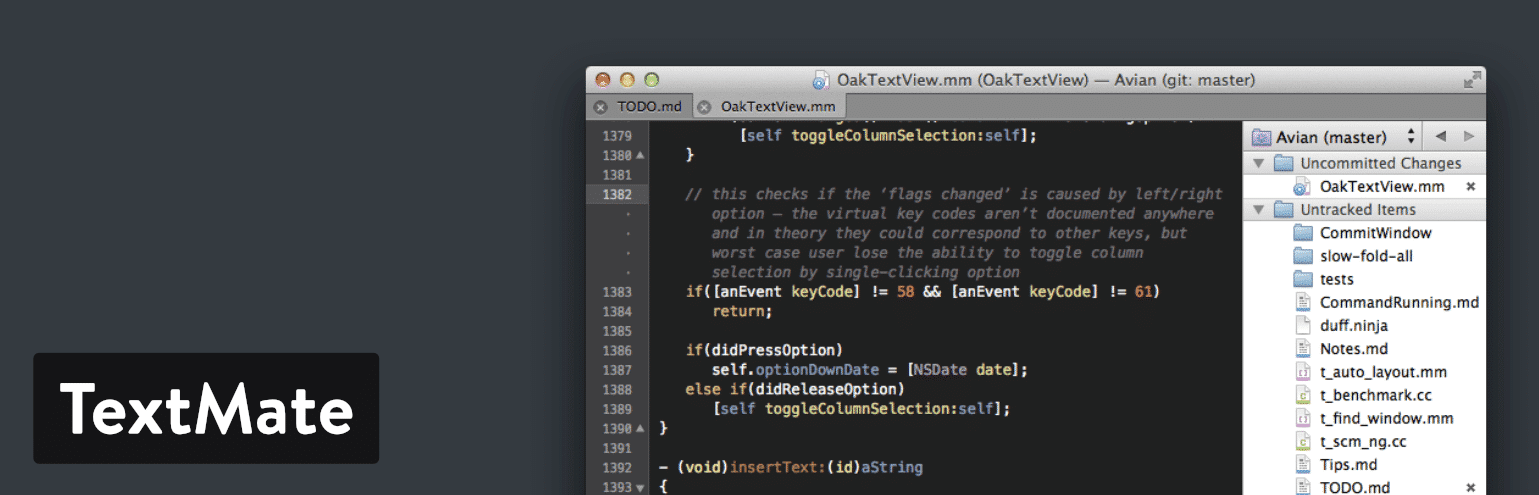
TextMateを使用すると、コードの一部をまとめて編集および交換するための複数の挿入ポイントを作成できます。 また、すべてのバージョン変更のリストを受け取ります。 そのため、リストにはファイルの変更が含まれており、必要に応じて時間を遡ることができます。
これを最高のテキストエディタツールの1つにする機能はどれですか?
- TextMateには無料版と有料版があり、どちらも優れた機能を提供します。
- クリーンなインターフェイスを備えた軽量のテキストエディタです。
- TextMateにはバンドルが用意されているため、テキストエディタのほぼすべての要素をカスタマイズできます。 言語を変更したいですか? それは可能です。 ワークフローを調整したいですか? 頑張れ。
- 生産プロセスをスピードアップするためにマクロを生成するオプションがあります。 これらのマクロを使用すると、繰り返しの作業がすべて排除されます。
- 高度なファイル検索ツールが含まれており、複数行のコードを一度に交換および調整するための複数の注意事項が含まれています。
Macを使用していて、すべてのコーディング言語をサポートするテキストエディタが必要な場合は、TextMateが最適です。 また、バンドルやマクロが好きな人にとっても良い解決策のようです。
6. Vim
Windows、Linux、MacをサポートするVimテキストエディターは、多くの一般的なツールと統合できる、安定した信頼性の高いエディターです。 これは、コマンドラインインターフェイス(CLI)からの使用と、グラフィカルユーザーインターフェイス(GUI)のスタンドアロンアプリケーションとしての使用の両方を目的として設計されています。
Vimは1991年に作成されました。当時、Vimは最も著名なテキストエディタの1つと見なされていたため、開発者は一連のコマンドを使用して更新やスクリプトを生成できました。 これにより、最も古いテキストエディタの1つになり、Vimが世界中の開発者によってまだ使用されていることは非常に印象的です。
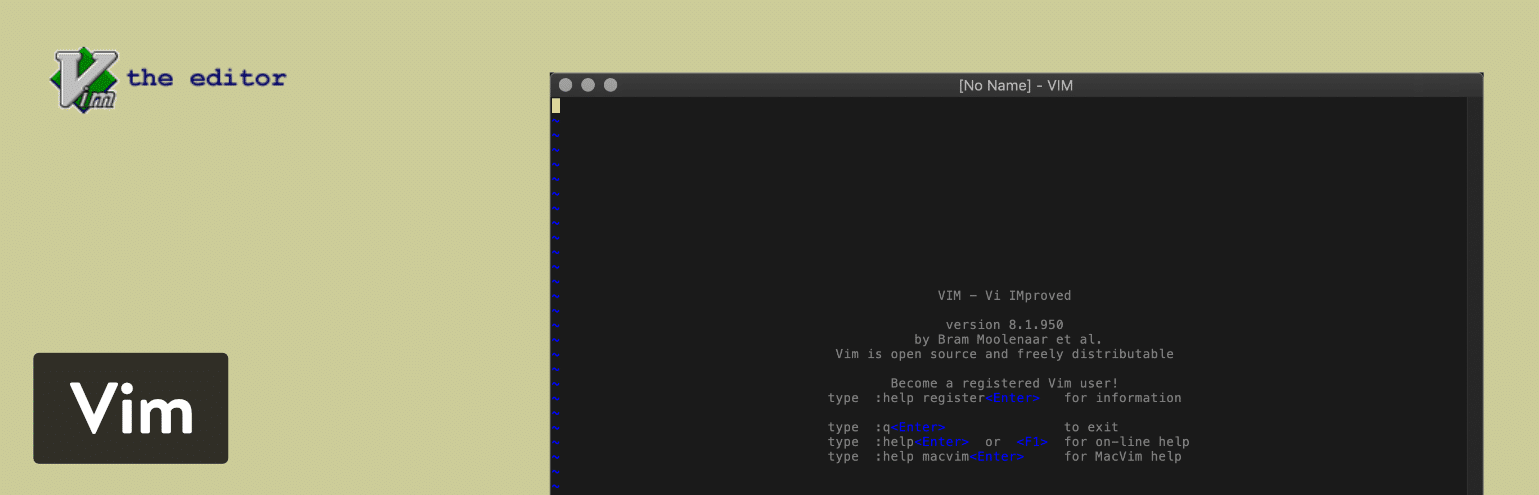
Vimがこのリストで最も高度なテキストエディタの1つであることは注目に値します。 しかし、それはそれが最もユーザーフレンドリーであるという意味ではありません。 Vimには、学習曲線と、慣れ親しんだ他のテキストエディタとは異なる可能性のあるまったく新しい機能セットに没頭する意欲が必要です。
Stack Overflowは2008年に開始され、インターネットで何が可能かを示しています。つまり、人々がすぐに知識を得ることができるオープンコミュニティです。
それ以来、Vimを終了する方法を学ぶためだけに180万人以上の人々が私たちを訪れました。 #Web30#ForTheWebhttps://t.co/cLUddO4QGw
— Stack Overflow(@StackOverflow)2019年3月13日
そうは言っても、このテキストエディタの機能セットを拡張するプラグインの大規模なコレクションとともに、強力な検索および置換機能を期待できます。 また、Vimには、ヒントを交換したり、ベーステキストエディターを拡張するための新しいツールについて学習したりするための大規模なオンラインコミュニティがあるという事実も気に入っています。
おそらく、VimのWebサイトがいかに古風であるかに気付くでしょう。 ええと、テキストエディタのインターフェースはそれほど違いはありません。 そうは言っても、それはまだあなたのテキスト編集のニーズのための強力なソリューションです。
これを最高のテキストエディタツールの1つにする機能はどれですか?
- Vimは、テキストエディタを拡張するためのプラグインの使用を楽しむ人々に優しいシステムを提供します。
- Vimオンラインコミュニティは、拡張機能だけでなく、新しいスクリプト、ヒント、およびツールについてさらに学ぶための場所です。
- これは完全に無料で、定期的に更新を受け取るオープンソースソリューションです。
- また、市場で最も古いテキストエディタの1つであり、最も強力な機能と強力なフォロワーを引き続き備えています。
- Vimは、ビジネスやデザインのニーズにすでに使用しているいくつかのツールと統合できます。
- Vimは数百の言語といくつかの異なるタイプのファイル形式をサポートしているため、使用しているプログラミング言語は関係ありません。
- Vimのオープンソースの性質と活気のあるコミュニティにより、新機能に投票して、テキストエディタの将来の開発に実際に影響を与えることができます。
- Linux、Windows、Macで動作するため、すべてのマシンでテキストエディタを利用できます。 より良いGUIを提供するMacVimのような人気のあるプロジェクトがあります。
どの開発者がテキストエディタとしてVimを楽しむかを言うのは難しいです。 これは、古いインターフェースを備えた古いシステムです。 それでも、平均的な開発者が必要とする魅力と強力な機能セットを備えています。 オープンソースソフトウェアを使用し、Vimの背後にあるようなコミュニティの一員であることを楽しんでいるより高度な開発者にそれをお勧めします。
Nanoは、開発者が使用するVimのもう1つの人気のある代替手段です。
7. UltraEdit
UltraEditは、テキスト編集のニーズに対応する実行可能なソリューションとしても機能します。 それは無料ではありません。 実際、あなたは少なくとも99.95ドルを支払うことから始めなければなりません。 これにより、標準のUltraEditテキストエディタと、将来のリリースの無料アップグレードが提供されます。 Windows、Mac、Linuxのいずれのコンピューターでも、3台のマシンにソフトウェアをインストールできます。
その後、FTPプログラム、比較ツール、ファインダーオプションなど、UltraEditに多くのアップグレードと追加があります。 これらのいずれかが作業プロセスに役立つかどうかを判断できますが、それぞれに追加の支払いが必要です。 コアテキストエディタに関しては、UltraEditはそのパフォーマンスとカスタマイズ機能、およびいくつかの見栄えの良いテーマで知られているため、常に最初から始める必要はありません。 ファイルを置き換えて見つけることができ、これらのようなタスクのほとんどは迅速に実行されます。
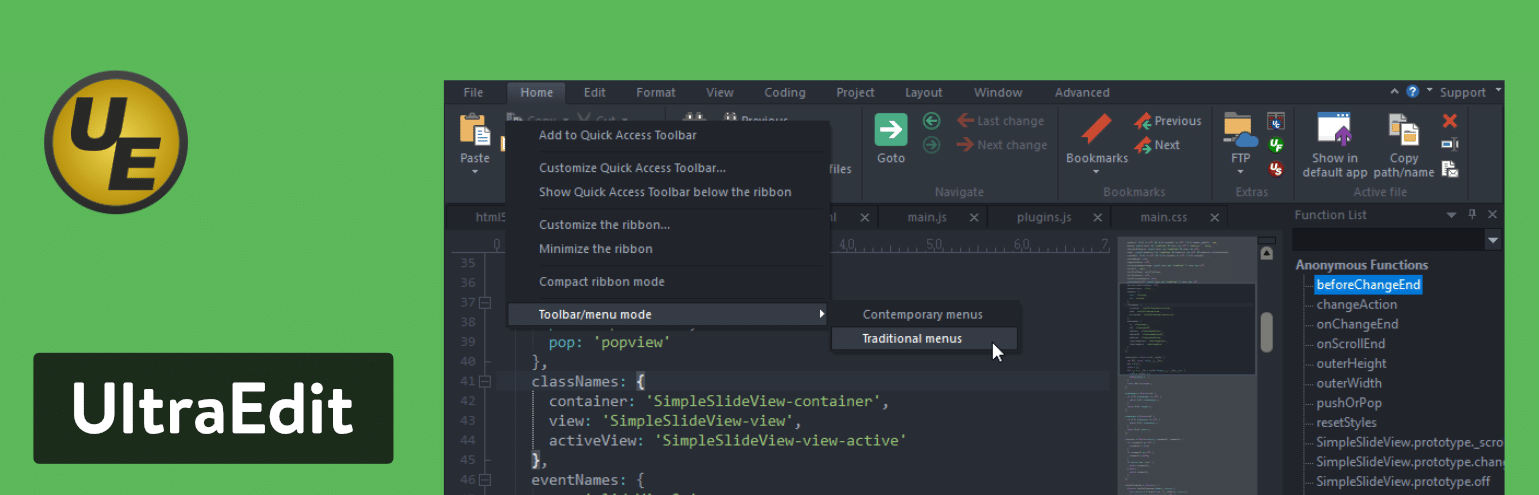
マルチケア選択ツールは、カーソルからの選択で好きなものを削除、貼り付け、および切り取ることができるため、開発を確実にスピードアップします。 ライブプレビューもご利用いただけます。 プレビューのすぐ横でマークダウンを変更すると、それらが並べて表示されます。 UltraEditの機能セットは、このリストで最も包括的なものの1つであるため、すべてを網羅することはできません。 ただし、特にカスタマイズ可能なユーザーインターフェイスを利用して、ワークスペースを好きなようにレイアウトできます。
これを最高のテキストエディタツールの1つにする機能はどれですか?
- UltraEditは、カスタマーサポート、適切なコミュニティ、および無料またはオープンソースのテキストエディタでは常に得られるとは限らないさまざまな機能を提供するプレミアムソリューションです。
- これは、特にファイルの置換と検索、およびコードの複数のビットの選択と編集の点で、最も高速なテキストエディタの1つです。
- HTMLライブプレビューは、プログラミングプロセスに視覚的な側面をもたらします。 テキストエディタのすぐ隣にあり、プログラムで直接表示できるようにHTMLプレビューをレンダリングします。
- UltraEditを使用すると、非常に大きなファイルを編集できます。 多くの場合、これらの大きなファイルをカスタマイズしようとすると、それほど強力ではないテキストエディタやフリーテキストエディタがクラッシュすることがあります。 UltraEditの場合はそうではありません。
- これはマルチプラットフォームのテキストエディタであり、1つのライセンスを支払うと、3つの異なるマシンで使用できます。
- すべてのツールは、テキストエディタで構成できます。 プログラムのスキンとして機能するいくつかのエディターテーマから選択することもできます。
- 入力時にコードの一部を自動的に完了するスマートテンプレートがいくつかあります。
UltraEditにはいくつかの目的があります。 まず第一に、それは開発者とプログラマーに大きなファイルをアップロードして編集するためのオプションを与えます。 また、ファイルを検索し、それらのファイル内の領域を検索するための信じられないほどのパワーとパフォーマンスがあることに気付くでしょう。 また、3つの異なるプラットフォームにインストールする方法を考えて、企業での使用も気に入っています。これは、市場で最も安全で信頼できるソリューションの1つです。 通常のテキスト編集からWeb開発やファイル比較まで、UltraEditはリーズナブルな価格で提供される印象的な一連の主要機能を提供します。
8.コーダ
Codaは、すべてのMac愛好家のためのものです。 1部で99ドルかかり、同時に複数部を購入すると、1部あたりの価格が徐々に安くなります。 さらに、Codaは、今日の市場に出回っているすべてのテキストエディタの中で最も美しいインターフェイスの1つを備えているという点で、他の多くのMac製品を非常に彷彿とさせます。 Macユーザーはそれについて絶賛しており、その理由を理解するのは難しいことではありません。 まず、組み込みのターミナルとインスペクターを受け取り、リモートファイルとローカルファイルの両方を編集できるインターフェイスを利用できます。

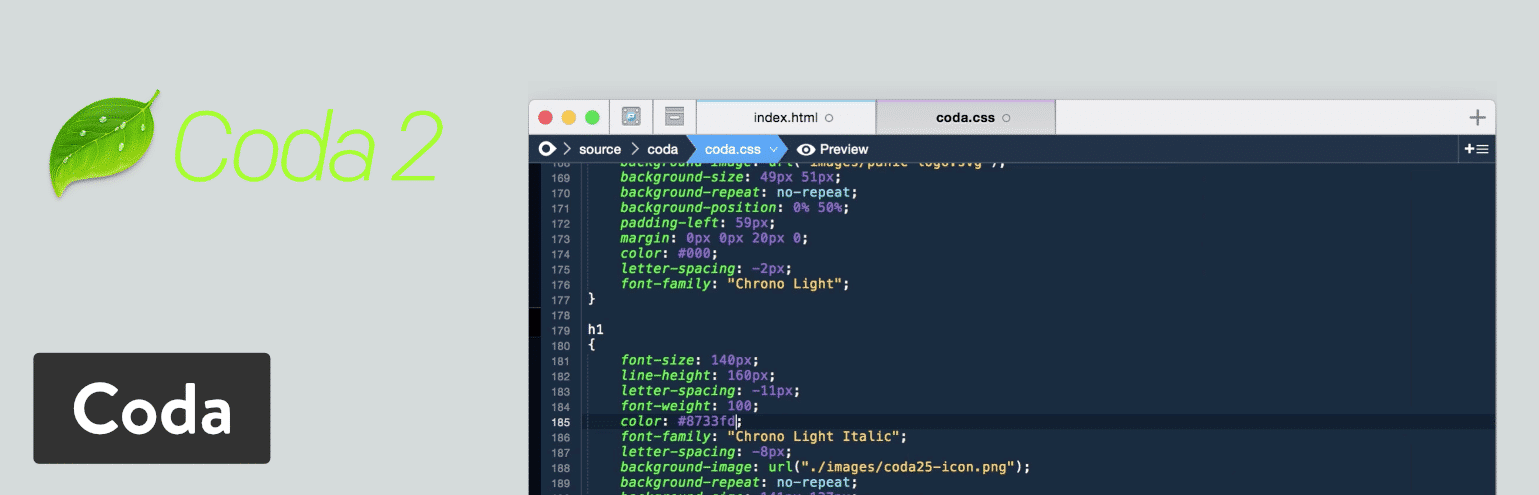
コーダもこの分野の長老であり、10年以上前から存在していると考えています。 Coda2は、実際にはコンピューターにインストールするテキストエディターです。 このバージョンは、ライブWebサイトでCSSを編集するためのローカルインデックス作成やCSSオーバーライドなどのいくつかの独自の機能を提供します。 もう1つの注目すべき新機能は、Codaアプリの外部にあるすべてのファイルを追跡する公開ツールです。 次に、これらのリモートファイルを保存してテキストエディタに直接公開できます。
表面的には、Codaは、構文の強調表示、コードの折りたたみ、およびオートコンプリートの機能を備えた基本的なテキストエディターです。 ただし、ワイルドカードトークンと呼ばれるもののように、ユーザーが入力時にグラデーションや色などのアイテムをすばやく生成できる、かなりユニークな編集オプションがあります。 テキストエディタは99ドルで購入できますが、優れたカスタマーサポートと、Codaエディタ専用の無料の電子書籍やリソースが豊富に用意されているため、大きな価値があります。
あなたの完璧なウェブサイトのテキストエディタには完璧なホストが必要です。 Kinstaを無料でお試しください。
これを最高のテキストエディタツールの1つにする機能はどれですか?
- Codaは、検索および置換ツールを使用するときにドキュメント全体に小さな変更を追加するためのワンクリックワイルドカードトークンを提供します。
- これは、すべてのテキストエディタの中で最もクリーンで最新のインターフェイスの1つを提供します。
- さまざまな言語を操作し、構文を強調するための優れた基本ツールを受け取ります。
- Macユーザー向けに特別に設計されているので、Macが好きな人には最適です。
- ファイル管理はCodaで簡単に行え、FTPまたはAmazon S3サーバーを介してリモートで編集したり、ローカルファイルにアクセスしてリモートで公開したりする方法を理解できます。
- コーディングの多くは、デスクトップのテキストエディタを介して完了します。 ただし、コードをリモートで編集したり、Codaで編集しているときにiPhoneまたはiPadでプレビューをテストしたりすることもできます。
- 新しいバージョンには、CSSオーバーライド、パスワードと秘密鍵のパニック同期、クラスから関数まですべてをオートコンプリートするローカルインデックスなどの革新的なツールが含まれています。
このリストで最も美しいインターフェイスが必要な場合は、これがテキストエディタです。 これは、Macコンピュータ専用に作成された数少ないテキストエディタの1つであることを覚えておくことも重要です。 したがって、Macユーザーの場合は、Codaを使用するのが理にかなっています。 また、コーディングプレビューを改善したい場合や、リモートとローカルの両方でファイルを編集する方法を理解する必要がある場合にも検討してください。
9. BBEdit
BBEditは、TextWranglerで使用されているのと同じテクノロジーから生まれたエディターです。 TextWranglerが廃止されたため、すべてのユーザーは代わりにBBEditを使用するようにプッシュされています。
Codaと同様に、BBEditもMacオペレーティングシステムでのみ使用されます。 高度な機能を提供するだけでなく、頭字語BBに合わせて外観のような必要最低限の機能を備えています。 BBEditには、Git統合やオートコンプリートなどの優れた機能が含まれています。 構文の強調表示とクイックルックアップも提供され、編集ウィンドウを分割して並べて編集しやすくすることもできます。 BBEditの現在のバージョンは、個々のライセンスに対して49.99ドルかかります。 より安い価格で新しいバージョンにアップグレードすることもできます。
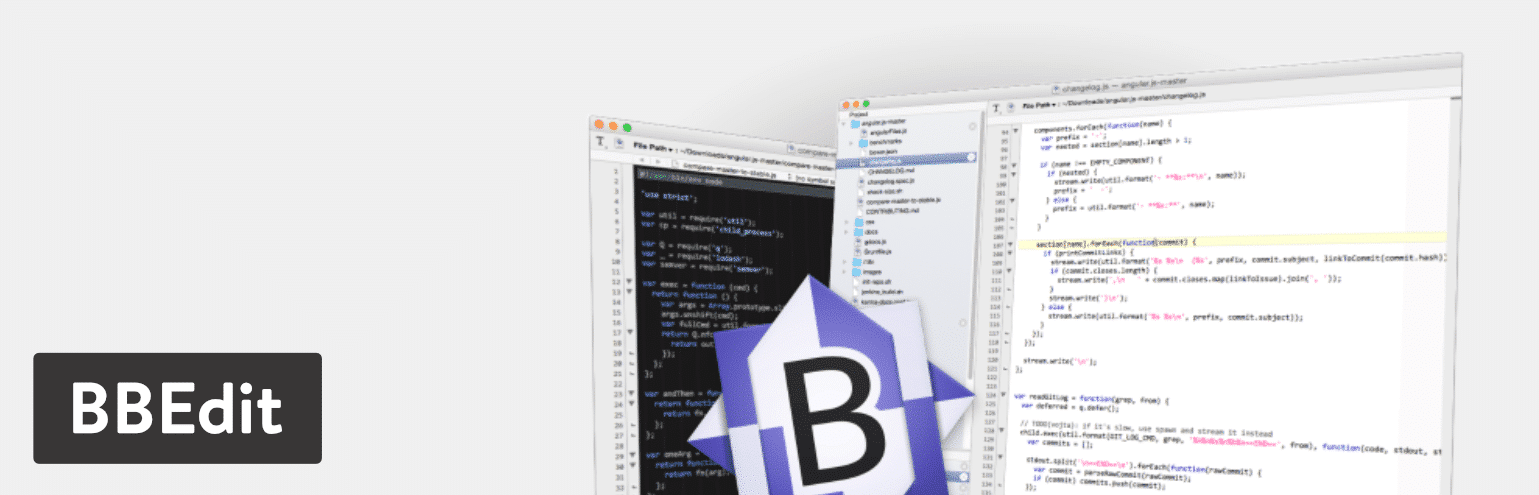
BBEditを使用すると、エディター内のテキストを完全に制御できます。クリーンなインターフェイスとスムーズなワークフローにより、アイテムの検索と検索が非常に簡単になります。 テキスト処理はBBEditを使用する1つの方法であり、標準化、ハードラップ、ケースの変更などの優れた機能をどのように提供するかを確認します。 また、このテキストエディタは、任意のブラウザでの強力なプレビューと、任意のHTMLに特殊文字を追加する機能を備えており、Web開発に役立ちます。
BBEditテキストエディタには、プログラミングのための印象的なオプションもあります。 たとえば、多くのプログラマーは、PythonやRubyなどの特定のスクリプトの構文を自動インデントしてチェックする機能を楽しんでいます。 また、このテキストエディタにはコード折り畳み機能があるため、コードの大きなセクションを非表示にすることでファイルを読みやすくなっています。 全体として、BBEditは、特にMacオペレーティングシステムをすでに使用している人にとって、最高のテキストエディタの1つです。
これを最高のテキストエディタツールの1つにする機能はどれですか?
- BBEditは、コードの折り畳みとテキストの補完を特徴としており、どちらもよりクリーンなインターフェースとより高速なコーディングを実現します。
- さまざまな言語で動作し、複数のスクリプトの構文チェックがあります。
- 強力なテキストエディタを作成する機能を維持しながら、すべての気を散らすものを取り除くことを目的とした必要最低限のインターフェイスを受け取ります。
- このテキストエディタはMacユーザー専用に作成されているため、新しいインターフェイスに慣れる必要はありません。
- 複数のファイル全体で個々のアイテムを調整するための検索および置換ツールを使用できます。 構文の色付けだけでなく、いくつかのナビゲーション機能もあります。
- コードに特殊文字を追加したり、HTMLの記述に役立つ属性やタグを挿入したりできます。
- 作成中のHTMLとマークダウンは、編集中のコードのすぐ隣でプレビューできます。 それだけでなく、コードに加えたすべての更新は、目の前のプレビューで自動的に変更されます。
- 切り抜きや記号などを提案するための自動完了ツールを提供します。
- 文字や単語を交換する機能、引用符をまっすぐにする機能、完全な正規化など、基本的でより高度なテキスト処理機能を利用できます。
- すべてのプロジェクトにはフォルダリストがあり、作業を整理してから、ディレクトリリストをすばやく正確に参照および編集できます。
- すべてのファイルは、SFTPおよびFTPを介してアクセスおよび操作できます。
BBEditは、Macオペレーティングシステムを使用している人にとっては驚異的な働きをします。 テキスト処理に加えて、Web開発に必要なツールがあります。 ですから、あなたがライターやプログラマーなら、それを使うかもしれません。 かなり低価格で信じられないほどクリーンなインターフェースを備えているので、CodaよりもBBEditを使用する方が理にかなっているかもしれないことも注目に値します。
10. Komodo Edit(またはIDE)
Komodo Editの背後にある考え方は、初心者でも理解できるように、ある程度のシンプルさを備えた強力なものを提供することです。 Komodo EditforMacまたはWindowsオペレーティングシステムをダウンロードできます。 これは無料のオープンソースであり、すべての高度な機能を必要としない人は、小さなプロジェクトを実行するテキストエディタを使用できます。
また、コードプロファイリングや単体テストなどのより高度なツールが必要な場合は、KomodoIDEのアップグレードでうまくいきます。 すべての言語とフレームワークのサポートはKomodoIDEを通じて提供されるため、Web開発に最適です。 また、このアップグレードはオープンソースプロジェクトでもあるため、費用はかかりません。
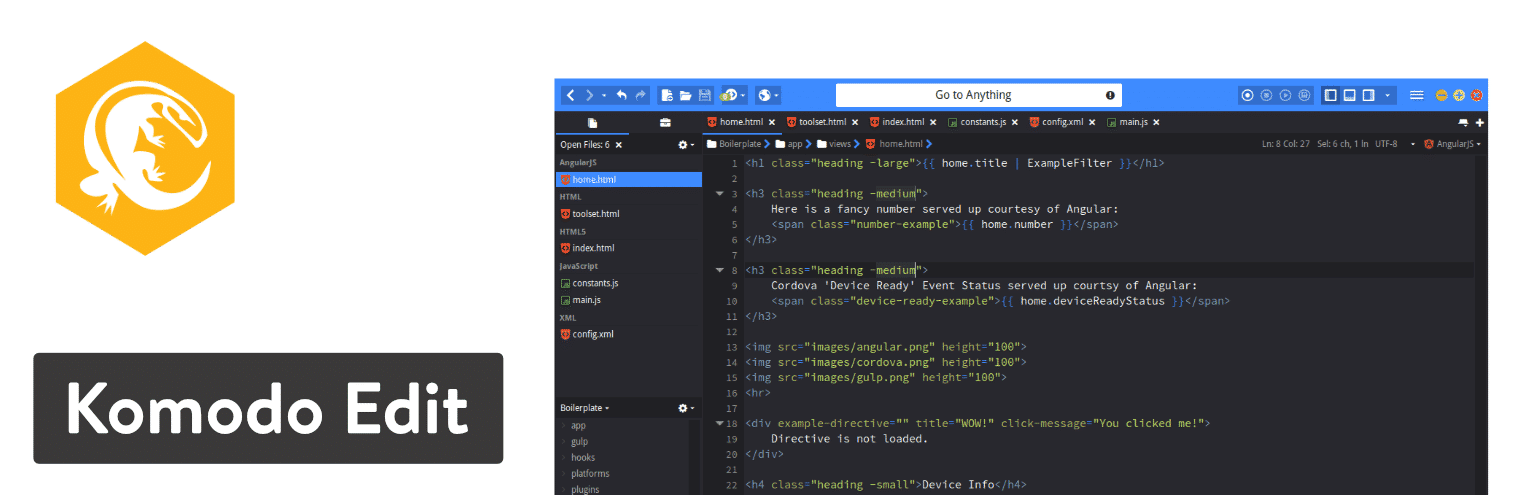
ただし、最初にKomodo Editを試して、プロジェクトに必要なすべてのツールが含まれているかどうかを確認することをお勧めします。 結局のところ、プロジェクトをより適切に整理するための、よりクリーンなインターフェイスと軽量のソリューションです。 Komodo IDEには、Komodo Editのすべての機能がありますが、さらに数十の機能が追加されています。 たとえば、どちらも多言語エディタ、スキンセット、複数の選択を行う機能などを提供します。
ただし、印刷のデバッグが必要な場合、またはシステムについて学習するためのチュートリアルが必要な場合は、KomodoIDEテキストエディタに切り替える必要があります。
これを最高のテキストエディタツールの1つにする機能はどれですか?
- Komodo Editは、2つの異なるバージョンを提供するため、最高のテキストエディタオプションの1つです。1つはライトユーザー向けで、もう1つは上級パワーユーザー向けです。
- KomodoEditとKomodoIDEの両方のバージョンは、無料でダウンロードできます。
- Komodo IDEバージョンには、チームの他の開発者と接続し、ファイルを一緒に共有および編集するためのリアルタイムのコードコラボレーションツールがあります。
- Komodo IDEのインタラクティブシェルには、Python、Ruby、Perlが含まれます。
- KomodoIDEオプションにも多くの統合があります。 これらのいくつかは、Gulp、Grunt、Yarn、およびVagrantです。
- Komodo IDEでのライブプレビューにより、コードを調整しながらHTMLビジュアルをレンダリングできるようになります。
- Komodo Editバージョンには、変更を追跡し、複数の選択を行う機能があります。
- どちらのバージョンにも、スキンとアイコンのセットを含む多言語エディターがあります。
あなたがそれについて考えるとき、コモドは皆のための解決策を作ります。 KomodoEditとKomodoIDEはどちらも無料で提供されているため、経験の浅い上級ユーザーはテキストエディタを利用できます。 したがって、軽量バージョン、またはもっと単純なバージョンが必要な場合は、KomodoEditを使用してください。 より野心的なツールをお探しの場合は、KomodoIDEテキストエディターが印刷のデバッグからカスタムワークスペースまですべてを提供します。
11.VisualStudioコード
ゲームの若いプレーヤーの1人として(2015年にリリース)、Visual Studio Codeは、安定したコミュニティを構築し、ユーザーが必要な機能を確実に利用できるようにするために多大な努力を払っています。 プラグインライブラリがかなり成長しているので、ハードワークは間違いなく示されています。 また、macOS、Windows、またはLinuxに無料で直接ダウンロードできるオープンソースプロジェクトでもあります。
いくつかの異なる領域により、VisualStudioCodeはすべての開発者にとって魅力的なテキストエディターになっています。 まず第一に、Visual Studio Codeは、市場に出回っている古いエディターよりも高速であると見なされることがよくあります。 Zenモードを選択することで、すべての混乱を解消することもできます。これにより、エディターに関係のないすべてのメニューとアイテムが削除されます。
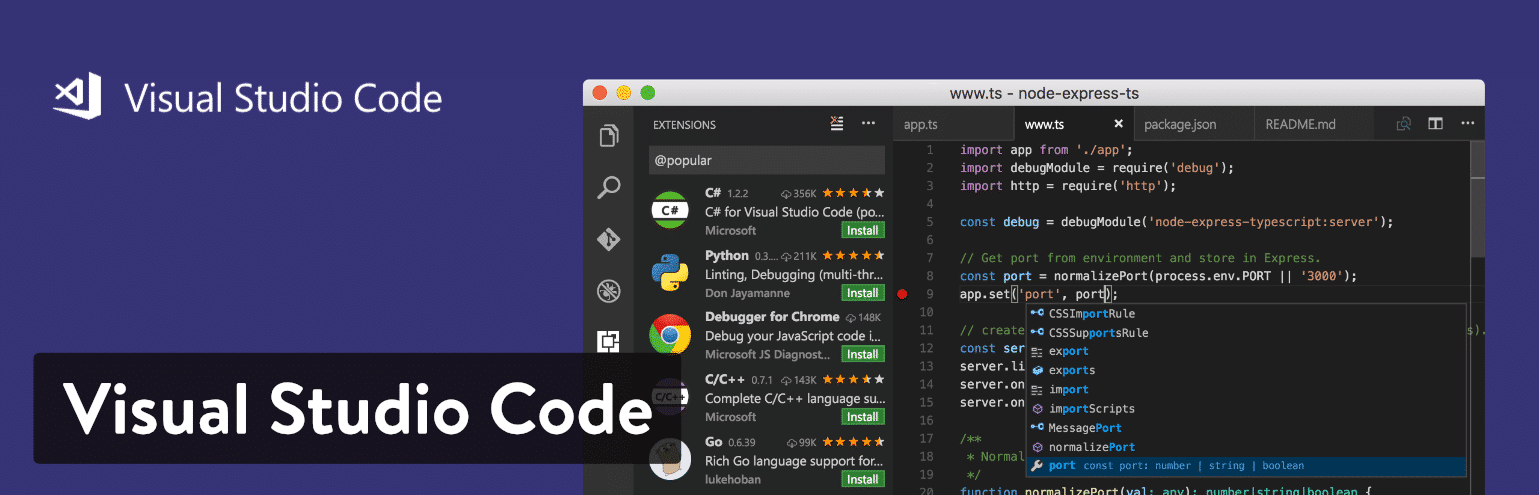
また、関数定義や変数タイプなどの他の項目に基づくスマート補完の助けを借りて、構文の強調表示とオートコンプリートを次のレベルに引き上げるIntelliSense機能も利用できます。 Visual Studio Codeエディターには、システムにプログラムされたGitコマンドがあります。 このようにして、ホストされているすべてのSCMサービスからプルまたはプッシュすることができます。
最後に、Visual Studio Code Webサイトには、ソフトウェアについて学習するための多数のタブがあります。 ドキュメントページでは、セットアップやさまざまな言語での作業などの手順を説明しています。 また、いくつかのヒントやコツを確認し、VisualStudioCodeのすべてのキーボードショートカットを学ぶことができます。 ブログ、更新ページ、拡張機能ライブラリ、およびAPI情報に加えて、VisualStudioCodeは優れた選択肢のように見えます。
これを最高のテキストエディタツールの1つにする機能はどれですか?
- Visual Studio Codeは、オープンソースアクセスといくつかのアップグレードを行うための拡張機能の大規模なコレクションを備えた完全にフリーのテキストエディターです。
- コミュニティは強力であり、Webサイトには、APIおよびFAQページの形式で、多くのドキュメント、完全なブログ、および多くの情報が含まれています。
- 組み込みのGitコマンドを提供します。
- IntelliSense機能は、ほとんどのテキストエディタに期待される標準のオートコンプリートおよび構文強調表示機能をアップグレードするという素晴らしい仕事をします。 Essentially, it creates smart completions based on items like function definitions and variable types.
- You have the option to debug your code directly in the editor. Therefore, there is no reason for print statement debugging.
- This is a multiplatform text editor, with support for Linux, Mac, and Windows.
There are a few reasons you might consider Visual Studio Code for your text editing needs. The first is if you would like a free text editor that actually has a thriving community behind it. The second reason would be if you like the idea of extending and customizing your text editor in terms of language, theme, and debugger support. We also really like the IntelliSense feature, so it makes sense for people who are also intrigued by the smart completions.
Looking for a cool Visual Studio Code theme? Check out Shades of Purple, created and maintained by Ahmad Awais.
12. Brackets
The Brackets text editor comes from the folks at Adobe, in an attempt to offer a more modern, open source solution for developers creating websites. This is a free text editor, with some appealing visual tools for previewing your work and allowing for frontend developers to examine the changes. Writing code is the main focus in Brackets, and it's done with the help of inline editors, live previews, and nicely organized files.
Because of its affiliation with Adobe, Brackets has somewhat of an integration with Photoshop, in that it can take pieces of your PSD file and generate code for your project.
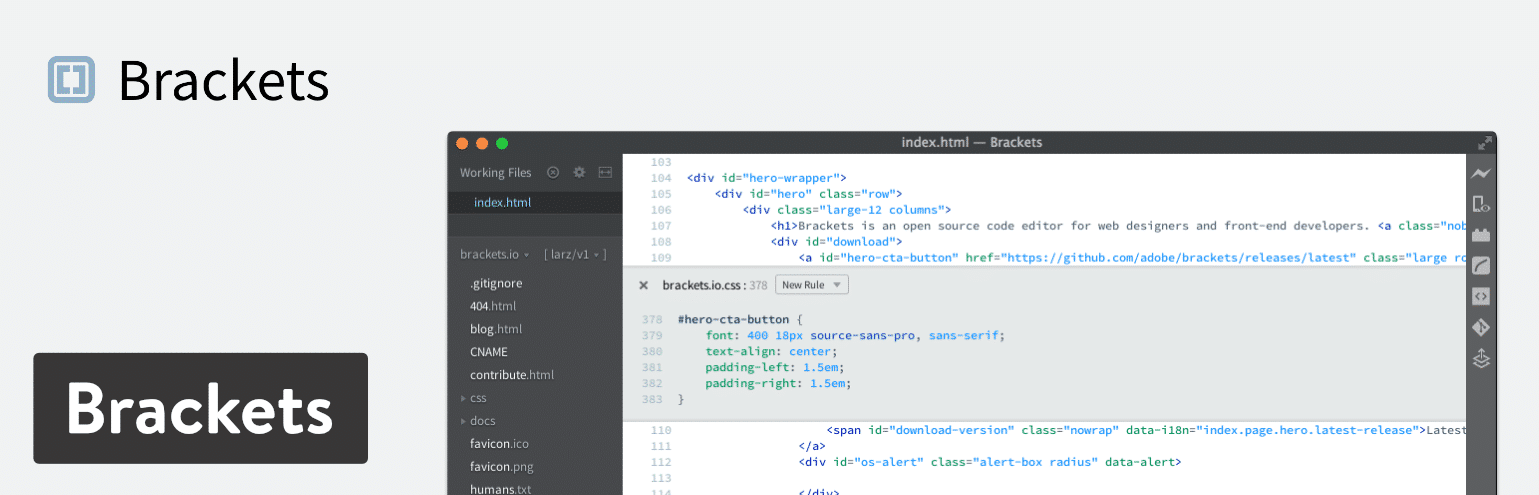
Brackets is open source and offers a decent community. It's also available on Mac, Linux, and Windows machines. The interface is fairly simplistic, but the text editor has a wide range of features for you to play around with. In addition, developers are able to upload their own extensions via GitHub. If you would like to use one of these extensions, all you have to do is go to the website.
Which Features Make This One of the Best Text Editor Tools?
- Brackets delivers on value and its feature-set, especially considering you don't have to pay a dime and it's specifically designed for web developers.
- It has somewhat of an integration with PSD files.
- The text editor connects with GitHub.
- Several extensions are provided for you to expand upon the current text editor and potentially customize what your interface looks like.
- Brackets is a cross-platform solution for use on all of your operating systems.
- The live preview feature ensures that all developers can see their work in a more visual manner.
- The inline editors let you select an area inside of your code and open a window right in the editor. This way, you don't have to have several tabs open while completing your work.
Brackets has plenty of features to consider, but it seems like developers will most enjoy the visual live previews–considering you can't get this type of presentation in most text editors. It's also nice for those who want a good value for a free text editor, considering the extensions and overall community vibe is strong.
13. CodeShare
The CodeShare text editor takes a completely different approach to online code editing. It's built for developers, and it has a focus on giving these developers the opportunity to share code in real time and speak to each other through a video chat. So, essentially it's a real-time code editor combined with a Skype-like communication service.
The reason we like this configuration so much is because the development teams no longer have to be in the same room to see and edit changes right before their eyes. This is highly beneficial for interviews, considering you could remotely hire someone and see their coding abilities along with their face. You also might use it for a debugging session or to review any type of code for your organization.
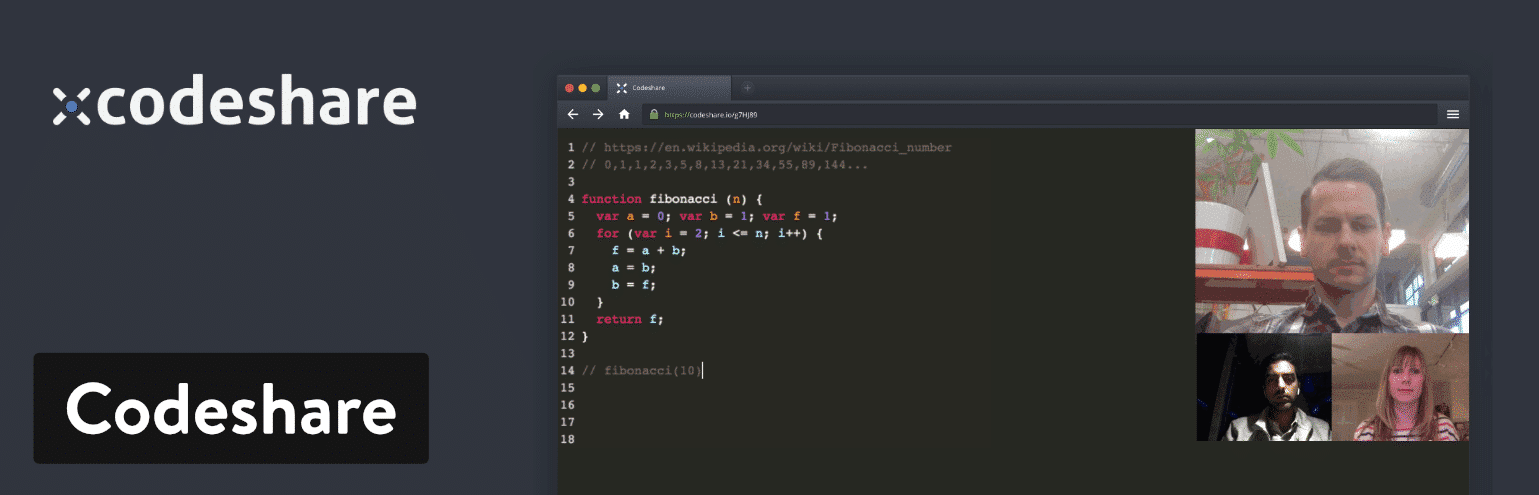
Keep in mind that any code written on CodeShare is only stored in the text editor for 24 hours. It's then deleted. So, you either have to save it to your own machine or you have to sign up for an account at CodeShare. A sign-up is not technically required but it does give you that huge feature of saving your code.
Other than that, there is no fee to get started with CodeShare. All you have to do is create an account and then you receive access to the video chat functionality as well as the real-time coding.
Which Features Make This One of the Best Text Editor Tools?
- CodeShare stands out as the very first text editor to offer real-time sharing.
- This is also one of the best text editors because it has an integrated video chat solution for logging in multiple members of your team. This might come in handy for interviews or team sessions where seeing a person's face and hearing their voice would be beneficial.
- It's a completely free text editor.
- CodeShare is a fairly bare-bones code editor, making it perfect for those who like fewer distractions.
- Your code can be saved if you sign up for a free account.
First of all, Codeshare is made primarily for developers. So, it really doesn't make sense to use it if you are a content creator or publisher. That said, Codeshare should be considered if you like the idea of having a video chat embedded into your online code editor. You don't necessarily have to always use the video editor, but it is there as a feature. It's also worth looking into if you want one of the best real-time code sharing solutions on the market. Overall, we would recommend it for those who would like to code with their teams, interview developers, or teach other people how to program through video.
概要
If you're still a little confused about which text editor to choose, here's a list of our final recommendations (remember, we recommend trying each of them out to find the one that works best for your workflow):
- Sublime Text – This one makes the most sense for heavy coders. It is lightweight with low resource usage.
- Atom – We like Atom for people who also want a collaboration tool with the text editor.
- Notepad++ – Consider this text editor if you're a beginner or advanced user. It has the features developers need without being too confusing for those just starting out.
- CoffeeCup HTML Editor – If you're learning coding languages, think about trying this editor.
- TextMate – Consider TextMate if you have a Mac and need support for all languages.
- Vim – Use Vim if you're an experienced developer who might enjoy an older interface or prefer something via the command line.
- UltraEdit – If you need to upload and edit large files, UltraEdit does the trick.
- Coda – Go with Coda if you're using a Mac and would like an incredibly pretty interface.
- BBEdit – This one is also good for Mac users.
- Komodo Edit – You can use Komodo as a beginner or experienced pro. Just make sure to download the right version depending on which one you are.
- Visual Studio Code – Here's a text editor with a unique auto-completion feature. Try it out if that sounds interesting to you.
- Brackets – Try out Brackets if you like live previews and extensions.
- CodeShare – Consider CodeShare if you're a developer or teacher who could use real-time code sharing and a video chat component.
Now that we've taken a look at some of the best text editors, share your thoughts in the comments below. Let us know if you've used any of these options and what your favorite feature is.
If you're just getting started, make sure to read Git vs Github: What's the Difference and How to Get Started with Both.
Also, mention any other editors that we might have missed.
